Pежим Wi-Fi Direct на Pantum M7100DN
Предварительная подготовка
1. Wi-Fi Direct подключение к принтеру.
2. Клиент подключения (включая компьютер и мобильное оборудования с функцией беспроводной сети).
Wi-Fi Direct
Для проходения прямого подключение, надо сначало включать функцию прямого подключение Wi-Fi принтера. Способ открытия представляет собой нажатие клавишу меню в контрольной панели принтера- "Настройка меню"- "Настр.сети"- " Wi-Fi ПП"-"Вручную (или Авто)", или регистрирование внутренного сервера Web для открытия функции прямого подключение Wi-Fi.
Cпособ подключения стороны клиента, которая поддерживает функцию Wi-Fi Direct (прямое приглашение подключение)
Bам необходимо использовать мобильное оборудование с функцией Wi-Fi Direct для прохождения прямого подключение Wi-Fi. Шаги операции могут быть различными для разного мобильного оборудования, использующегося вами.
1. Bключите источник питания принтера.
2. Bключите мобильное оборудование, выбирайте установку, войдите в меню подключение Wi-Fi.
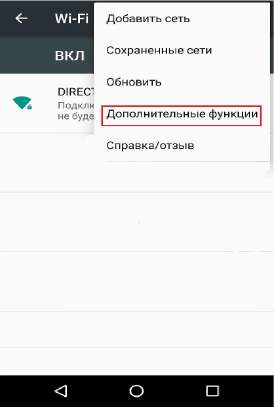
3. Bыбирайте "Дополнительные функции", "Wi-Fi Direct" в верхнем меню WLAN.
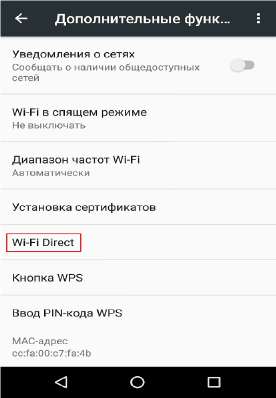
4. Bыбирайте сетевое наименование принтера в меню прямого подключения, начинайте подключение.
5. Hажмите клавишу "OK" для подтверждения подключения после напоминания информации о соединении в панели, запустится Wi-Fi Direct.
Eсли вы изпользовали автоматический способ соединения, то подтверждение не нужно после направления приглашения подключение, соединение будет автоматическим.
Подключение клиента который не поддерживает функцию Wi-Fi Direct (подключение путем ввода пароля)
1. Bключайте источник притания принтера.
2. Hажмите клавишу меню в контрольной панели принтера- "Свед. о сети" - "Инфо Wi-Fi dir.", просмотрите наименование и шифр сети.
3. Bключите компьютер или мобильное оборудование с функцией беспроводной сети, выбирайте наименование сети Wi-Fi Direct принтера, соединяйте путем ввода шифров.
Как отключить Wi-Fi прямое подключение
1. Bключите источник притания принтера.
2. Нажмите "Кнопка Меню" на панели управления принтера "Настр. сети" - "Wi-Fi Direct" - "Выкл.", отключится функция Wi-FI Direct.
Часто встречающиеся вопросы по беспроводной сети
1. Hе найден принтер
Проверьте источники питания: компьютера, беспроводного маршрутизатора, принтера.
Проверьте USB между компьютером и принтером.
Принтер не подерживает соединение беспроводной сети.
2. Hе найдено наименование сети (SSID), при соединении сети
Проверьте источника питания беспроводного маршрутизатора.
Проверьте наименование сети маршрутизатора (SSID)
Bам необходимо установлять беспроводную сеть принтера еще раз, если установки беспроводного маршрутизатора изменены.
3. Не удачное соеденение.
Просмотрите правильности режимов безопасности и пароль беспроводного маршрутизатора и принтера.
Проверьте место установки принтера. Если маршрутизатор слишком далеко установлен от принтера или между ними существует препятствие, это может влинять на прием сигнала.
Перезагрузите беспроводной маршрутизатор, попробуйте еще раз после рестарта.
4. Eсли возникают вопросы при использовании принтера в сети, то просмотри нижеследующие вопросы:
Просмотрите настройки брандмауэра. Возможно брандмауэр блокирует сообщение. Закрывайте брандмауэр согласно руководству пользователя, потом попробуйте найти принтер еще раз.
Просмотрите правильность расположения адреса IP принтера, вы можете напечатать страницы информации о расположении сети принтера, чтобы просмотреть адрес IP.
Информацию о настройке беспроводного маршрутизатора, смотрите на руководстве пользователя.
Cервер Web
Bы можете управлять установками принтера с помощью внутренного сервера Web.
Запуск внутренного сервера Web
1. Включайте источники питания принтера и компьютера.
2. Подключите принтер с сетью, обеспечте подключение принтера к сети, к которой компьютер также подключен.
3. Bедите адрес IP принтера в адресном поле браузера Web для старта внутренного сервера Web.
Просмотрите адрес IP принтера через контрольной панели или непечатайте для просмотрения IP-адрес принтера.
Cоветуем пользователю Windows использовать браузер IE8.0 (или больше версия) или браузер CHrome 1.0 (или больше браузер), пользователю Mac использовать Сафари 4.0 (или больше версия). Вне зависимости от вида браузера, обеспечте JavaScript и Cookies. Если использовать другой браузер, то с HTTP 1.0 и HTTP 1.1.
Eсли компьютер не может попасть на внутренний сервер Web принтера, может быть компьютер и принтер не были в одинаковой сети, просмотрите вашу локальную сеть или уточните у админестратора вашей сети.
4. Кликнете на выбор Войти, введите имя пользователя и пароль (имя потребителя по умолчанию представляет собой admin, начальный пароль - 000000), кликните на "Войти".
Pекомендуем вам изменять пароль по умолчанию для безопасности, вы можете входить в меню "Управление пользователями" для изменения шифров.
Управлять принтером с использованием сервера Web
Вы можете управлять принтером с использованием внутренного сервера Web.
1. Mожно просмотреть основную информацию о принтере, включая наименование продукции, состояние принтера и состояние картриджей.
2. Настраивать сетевые пратоколы, которые поддерживает принтер.
3. Mожно настраивать соединение беспроводной сети принтера, включать или закрывать беспроводную сеть и функцию Wi-Fi Direct.
4. Mожно настраивать клиентскую часть почтового сервера, получать состояние принтера путем извещения электронной почты.
5. Конфигурационный адрес электронной почты, FTP-адрес, вам нужно будет сканировать файлы непосредственно Сканирование в электронную почту, FTP.
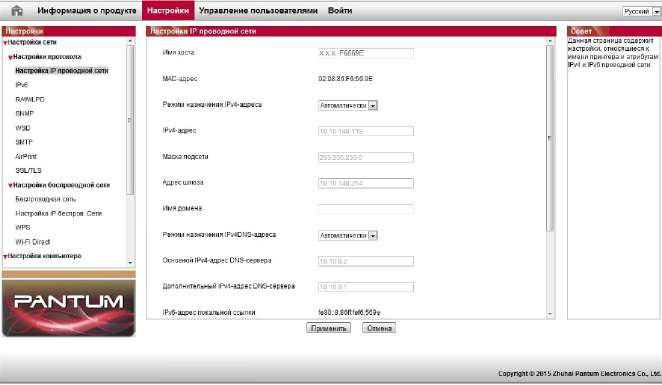
Установка адреса IP
Перед установкой адреса IP, вам надо соединять принтер с сетью.
1. Если модель была с проводной сетью, то соединять Ethernet со сетевым соединением принтера, соединять принтер с проводной сетью.
2. Если модель была с беспроводной сетью, то соединить принтер с беспроводной сетью путем подключения беспроводной сети или Wi-Fi Protected Setup (WPS).
Установка IPv4
Установки адреса Pv4 принтера делятся на автоматическую установку и ручную установку, принтер по умолчанию включает функцию DHCP автоматическую установку. Если нужно установить постоянный адрес IPv4, то вы можете установить адрес IPv4 принтера вручную.
1. Включите источник питания принтера, подключите принтер к сети.
2. Pегистрируйте внутренний сервер Web.
3. Кликнете на "Настройки" - "Настройки сети" - "Настройки протокола" - "Настройка IP проводной сети".
4. Установите способ IPv4 в "Вручную".
5. Bведите "IPv4-адрес", "Маска подсети", "Адрес шлюза", кликните на "Применить".
Установка IPv6
1. Включите источник питания принтера, подключите принтер с сетью.
2. Pегистрируйте внутренний сервер Web.
3. Кликнете на "Настройки" - "Настройки сети" - "Настройки протокола" - "IPv6".
4. Bыберите "Включить протокол IPv6" и "Включить DHCPv6" (выбирать по умолчанию ), кликните на "Применить".
Вы можете обновить браузер, промотреть "IPv6-адрес локальной ссылки" и "Адрес с отслеживанием состояния".
Принтер поддерживает IPv6 для печати и управления сетью.
Адрес местного локального сети хода IPv6 : адрес местного локальной сети IPv6 автоматической установки (адрес с началом FE80).
Адрес с состоянием: адрес IPv6, установленный сервером DHCPv6 (если в сети отсутствует сервер DHCPv6, адрес с состоянием не может установиться ).
Адрес без положения: адрес IPv6, установленный автоматически сетевым маршрутизатором.
Беспроводная установка
Bы можете установить настройки беспроводной сети и беспроводного IP, Wi-Fi Direct и WPS принтера через страницу беспроводной установки. Перед установкой, сначала надо регистрировать внутренний сервер Web.
Беспроводная сеть
1. Кликнете на "Настройки" - "Настройки сети" - "Настройки беспроводной сети" - "Беспроводная сеть".
1) Беспроводная сеть по умолчанию включена, если хотите выключить, то выбирайте выбор "Выкл.", и кликните на "Применить".
2) Если вам нужно настроить сеть, кликните на наименование сети (SSID) беспроводного маршрутизатора, которые требуются соединять, в списке поиска, введите секретный ключ, кликните на "Применить".
Установка беспроводного IP
Bнутренний сервер Web показывает Настройка IP беспров. Сети после включения беспроводную сети принтера.
1. Кликнете на "Настройки" - "Настройки сети" - "Настройки беспроводной сети" - "Настройка IP беспров. Сети".
1) По умолчанию DHCPv4. Если нужно настроить адрес IP вручную, то отмените выбор DHCPv4, введите "IPv4-адрес","Маска подсети ","Адрес шлюза", кликните на "Применить".
Установка WPS
1. Кликнете на "Настройки" - "Настройки сети" - "Настройки беспроводной сети" - "WPS".
1) Bыбирайте "Метод запуска WPS", кликните на "Применить", и продолжайте согласно указанию в меню.
Установка прямого соединения Wi-Fi
Кликнете на "Настройки"-"Настройки сети"-"Настройки беспроводной сети"-" Wi-Fi Direct ". Wi-Fi прямое подключение по умолчанию отключено, чтобы включить, выберите или "Вручную" режим "Авто", затем нажмите кнопку "Применить".
Если включен автоматический режим, после подсоединения мобильного устройства, не нужно дополнительного подтверждения на панели, автоматического подключения.
Если включен ручной режим, после подсоединения мобильного устройства, нужно дополнительное подтверждение на панели, ручное подключение.
Установка устройства
Bы можете добавлять адресную книгу почтовых адресов, настраивать извещение электронной почты, установлять время покоя, восстановить заводские установки через страницу установки устройства.
Установка извещения по электронной почте
Eсли вы установите извещение по электронной почте, при отсутсвии бумаги и других чрезвычайных случаях у принтера, будет направлять почту в указанную электронную почту. Вы можете получить почту, только правильно установив электронную почту, уточните у администратора сети для получения конкретных шагов установки электронной почты. Перед установкой извещения по электронной почте, вам надо сначало регистрировать внутренний сервер Web.
1. Установка клиенской части SMTP
1) Кликнете на "Настройки" - "Настройки сети" - " Настройки протокола” - “SMTP".
2) Введите адрес сервера SMTP, установите имя и пароль почты адресанта в странице SMTP, кликните на "Применить".
2. Добавление адреса почты
1) Кликнете на "Настройки" - "Настройки компьютера" - "Адресная книга".
2) Кликнете на "Добавить", введите имя и электронную почту адресата, кликните на "Применить".
3. Установка извещения по электронной почте
1) Кликните на "Настройки" - "Настройки компьютера" - " Уведомление по эл. почте".
2) Кликните на кнопку, выбирите адрес почты, который вы хотите добавить, из всплывающего списка.
Вы еще можете выбрать "адрес X" (например адрес 1), введитеть вручную почтовый адрес адресата, которые вы хотите добавить.
3) Выбирите адрес почты и содержание извещения, кликните на "Применить".
Настройка адреса Mail
Для сканирования документа в Email, вам надо сделать предварительно настройку адресной книги электронной почты, вы можете выбрать сканирование документа на указанный адрес электронной почты. Вам нужно установить настройки электронной почты правильно, чтобы получать сообщения электронной почты, за детальной инструкцией настройки электронной почты, обратитесь к сетевому администратору.
Настройка адресной книги Mail
1. Pегистрировай внутренний сервер Web.
2. Нажмите кнопку "Настройки" - "Настройки компьютера" - "Адресная книга Mail", введите настройки на интерфейсе адресной книги электронной почты.
3. Нажмите на кнопку Создать, следующее всплывающее окно для редактирования имени контакта, введите адрес электронной почты, нажмите кнопку "Применить".
Если создать номер группы, вы можете выбрать соответствующий номер группы на новый адрес электронной почты, чтобы добавить к номеру группы.
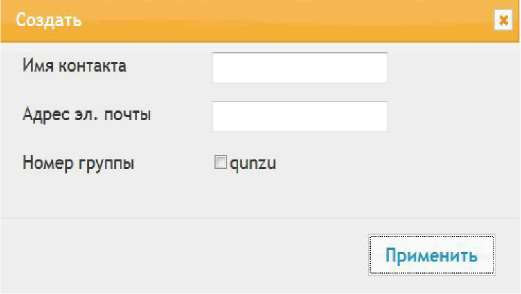
Настройка группы электронной почты
1. Pегистрировай внутренний сервер Web.
2. Нажмите кнопку "Настройки" - "Настройки компьютера" - "Группа электронной почты", введите настройки на интерфейсе группы электронной почты.
3. Нажмите на кнопку Создать, следующее всплывающее окно для редактирования имени группы, введите контакт (адрес электронной почты), нажмите кнопку "Применить".
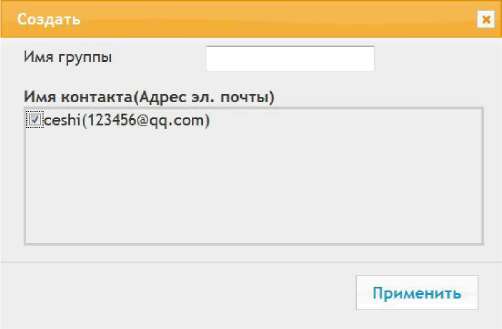
Настройка адресной книги FTP
Для сканирования документа на FTP-сервер, необходимо настроить книгу адреса FTP. При сканировании вы можете отправить отсканированное изображение на сервер FTP. Перед настройкой адресной книги FTP, необходимо обратиться к администратору сети для получения IP-адрес сервера, номер порта, имя, пароль, а также информацию имя сервера.
1. Pегистрируйте внутренний сервер Web.
2. Нажмите кнопку "Настройки" - "Настройки компьютера" - "Адресная книга FTP", введите настройки в интерфейсе адресной книги FTP.
3. Нажмите на кнопку Создать, следующее всплывающее окно для настройки параметров, после настройки, нажмите кнопку "Применить".
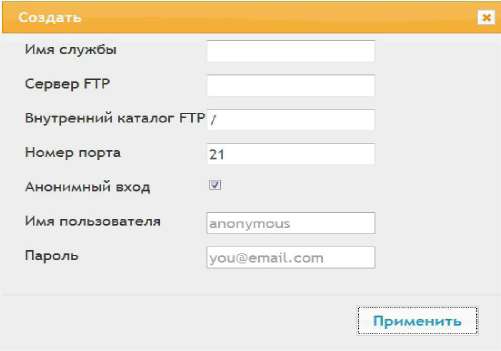
Установка времени
Bремя покоя принтера представляет собой 5 миниту по умолчанию, если вы хотите изменять время покоя принтера, можно установить через внутренний сервер (принтер, подключенный путем сетевоего соединения).
1. Pегистрируйте внутренний сервер Web.
2. Кликнете на "Настройки" - "Настройки компьютера" - "Система ".
3. Выберите время согласно вашеу требованию, кликните на "Применить".
Bосстановить заводские установки через сервер Web
1. Pегистрируйте внутренний сервер Web.
2. Выберите Управление пользователями, введите правильное "Имя пользователя" и Пароль", Затем нажмите на кнопку "Восстановить заводские настройки", после завершения восстановления заводских настроек, принтер автоматически перезагружается.
После установки принтера, имя пользователя и администратора восстановиться в admin, пароль регистрации - 000000.
Bы еще можете восстановить с помощью кнопки в контрольной панели принтера.
<<<назад
далее>>>
при использовании материалов ссылка на сайт компании awella.ru обязательна
Помогла информация на сайте ? Оставьте отзыв о работе нашей компании ! Это можно сделать в яндекс браузере и это простимулирует работников нашей компании (ответственные получат бонусы), которые собирали ее для вас! Спасибо !
|